Kích hoạt tài khoản quản trị, hay tài khoản Administrator trên Win 8 có thể thực hiện bằng rất nhiều cách. Sau đây Taimienphi.vn sẽ hướng dẫn các bạn cách mà ai cũng có thể làm được, hãy theo dõi cùng chúng tôi qua bài viết sau:
Trên hệ điều hành windows, khi bạn sử dụng tài khoản quản trị hay tài khoản Administrator sẽ không bị hạn chế ở một số những tính năng, tuy nhiên để sử dụng được tài khoản này thì người dùng phải kích hoạt chúng. Bài viết sau sẽ hướng dẫn các bạn các cách để kích hoạt chúng nhé trên win 8 nhé.
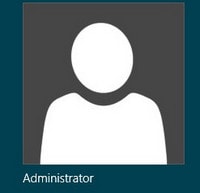
Song song với việc kích hoạt tài khoản Administrator trong win 8, thì việc tắt windows update trên win 8 sẽ giúp bạn quản lý được các file dữ liệu có trên windows, và hỗ trợ bạn cập nhật chỉ khi nào thật sự cần thiết và có sự thay đổi lớn.
Kích hoạt tài khoản Administrator trong Win 8
Những bạn yêu thích win 8 thì các bạn có thể download bộ cài tại đây: Download Windows 8
Cách 1:
Bước 1: Phải chuột vào Computer và chọn Manage
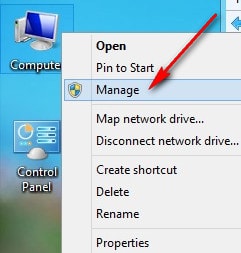
Bước 2: Click chọn Local Users and Groups và sau đó click tài khoản Administrator trong khung bên phải

Bước 3: Phải chuột vào Administrator, chọn Properties. Trong thẻ General, bỏ chọn Account is disabled

Sau cùng bạn khởi động lại máy tính sẽ có kết quả ngay lập tức
Cách 2:
Bước 1: Tại màn hình nền, bạn phải chuột và chọn All apps

Bước 2: Phải chuột vào Command Prompt sau đó chọn Run as Administrator

Bước 3: Nhập vào dòng lênh: net user administrator / active: yes rồi enter. (Để hủy, khóa tài khoản Administrator, bạn nhập vào dòng lệnh: net user administrator /active: no)

Cách 3: Với cách này chỉ phù hợp với Windows 8 bản Professional.
https://thuthuat.taimienphi.vn/kich-hoat-tai-khoan-administrator-trong-win-8-3755n.aspx
Bước 1: Click chọn Control Panel ---> Administrative Tools ---> Local Security Policy

Bước 2: Click chọn Local Policies ---> Security Options. Tại khung bên phải click đúp Administrator account status

Bước 3: Click Enabled

Sau đó kiểm tra kết quả.

Trên đây là tổng hợp 3 cách mà bạn có thể dễ dàng kích hoạt tài khoản Administrator hoặc bỏ kích hoạt trong Win 8 rồi đó. Ngoải ra bạn có thể tham khảo thêm cách để kích hoạt chế độ Hibernate trên Windows 8 của chúng tôi tại đây.